文章詳情頁
Win7系統hosts文件修改后無法保存怎么辦?
瀏覽:99日期:2022-06-21 13:24:24
hosts文件作為Windows系統中非常重要的文件,主要是可以幫助用戶訪問一些網站。但是最近有不少用戶在自己的win7電腦中嘗試修改hosts文件卻發現修改過后無法保存,這是什么愿意呢?下面小編就帶著大家一起看看吧!
操作方法:
1、hosts文件修改后無法保存一般是由于沒有管理員權限所導致的,首先打開桌面上的“計算機”;依次進入“C:WindowsSystem32Driversetc”;找到hosts文件。
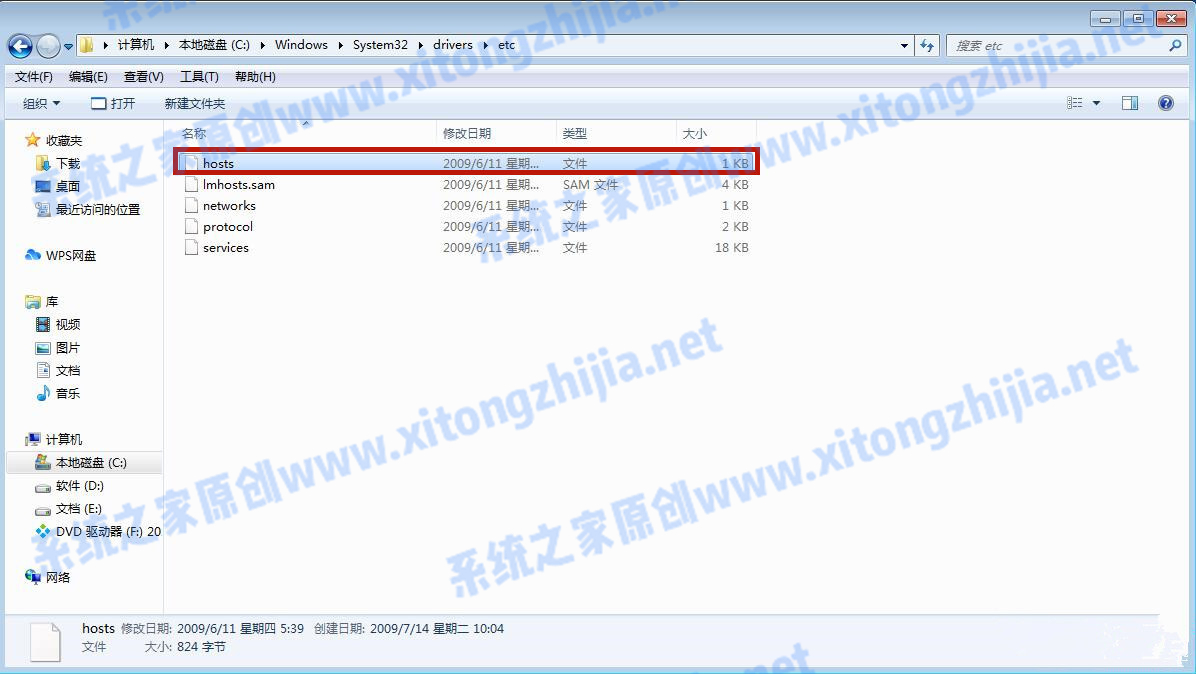
2、右鍵點擊“hosts”,選擇屬性。
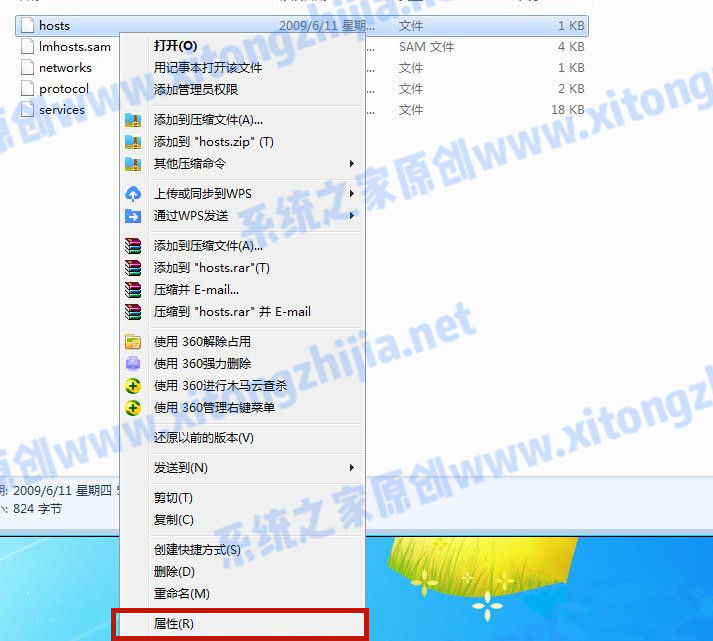
3、選中“安全”對話框下的“高級”功能并進入。
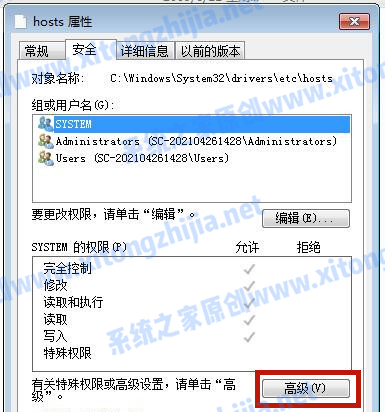
4、選中高級安全設置中的“更改權限”。
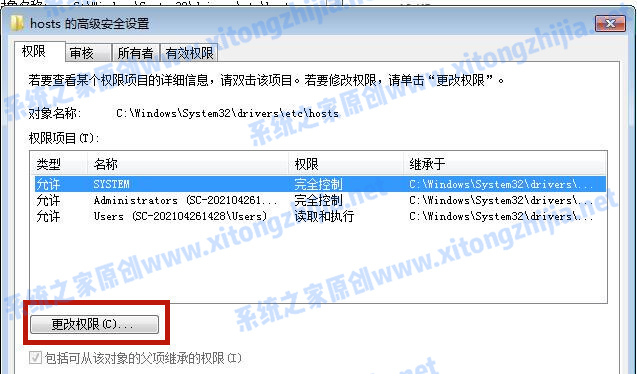
5、點擊“添加”進行新增權限設置。
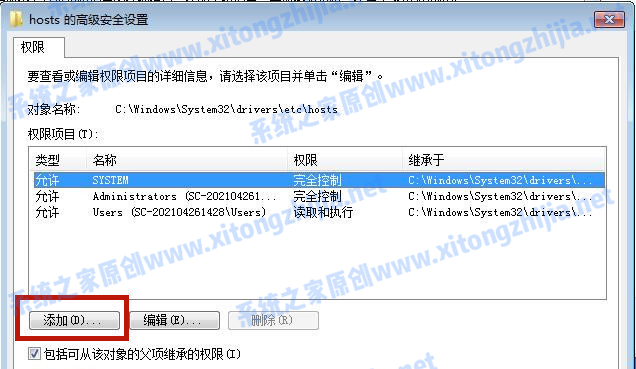
6、進入左下方的“高級”設置。
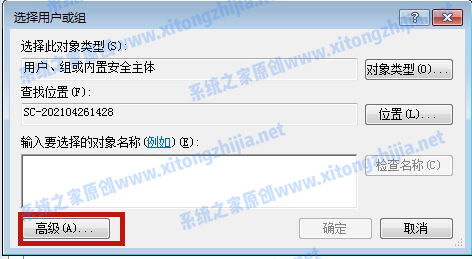
7、選擇“立即查找”,并在下方找到當前的系統賬戶并打開,打開后點擊“確定”。
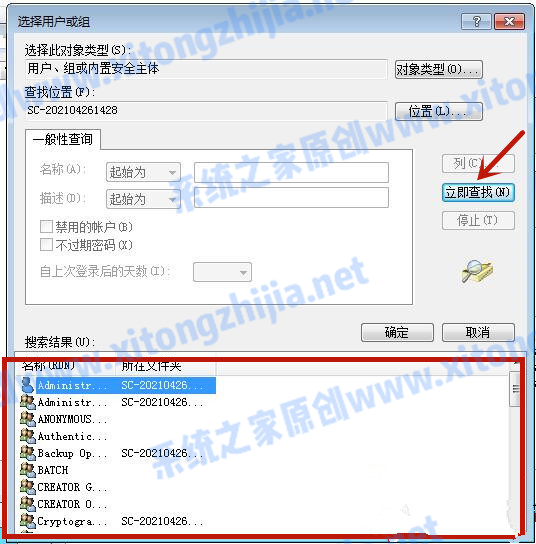
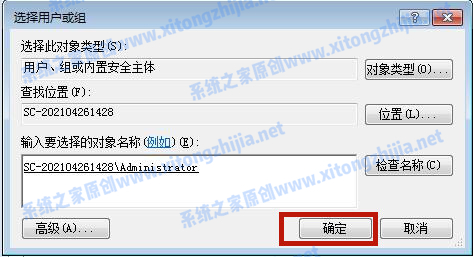
8、將權限的“完全控制”勾選上“允許”,并點擊“確定”。
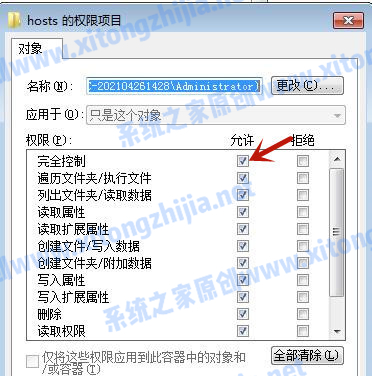
9、這時候系統跳出來的“windows安全”提醒請小伙伴們點擊“確定”。
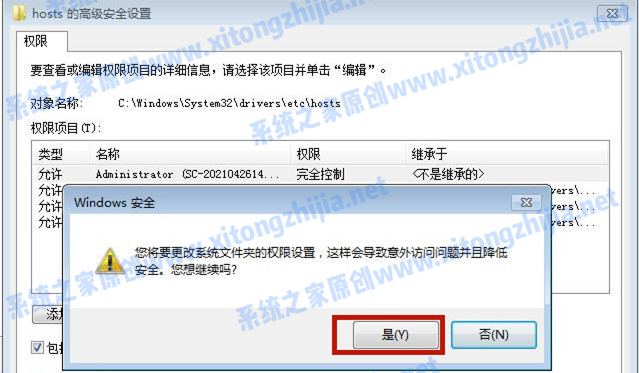
10、這時候我們就成功解決了hosts文件修改后無法保存的問題。
以上就是小編為大家帶來的hosts文件修改后無法保存的解決辦法。
相關文章:
1. Win7提示“未授予用戶在此計算機上的請求登錄類型”怎么辦?2. Win10 20H2文件夾隱藏了怎么顯示?3. Win10系統IE瀏覽器首頁被鎖定成360導航怎那么解決?解決的方法介紹4. Win7系統DNS錯誤怎么辦?5. 元氣壁紙win7非默認主題限制解決方法6. 如何一鍵關閉所有程序?Windows系統電腦快捷關閉所有程序教程7. win8系統關閉開機自動掃描驅動器的方法教程8. win7防火墻怎么打開9. 榮耀MagicBook筆記本怎樣安裝win10系統 安裝win10系統方法介紹10. Win10怎么卸載virtualbox?Win10升級提示立即卸載virtualbox怎么卸載?
排行榜

 網公網安備
網公網安備